Dla tych, którzy nie lubią czytać dużych tekstów, można od razu przejść do wniosków – na początku 2017 roku dysk SSD Samsung 850 Evo o pojemności 256 lub 512 gigabajtów jest nadal najlepszy wybór dla większości ludzi. Jest szybki, niezawodny, ma długą gwarancję i jest wyposażony w autorskie oprogramowanie ułatwiające przejście ze zwykłego dysku na dysk SSD. A teraz o tym bardziej szczegółowo.
Dlaczego powinieneś mi wierzyć?
Jak wspomniałem w opisie strony, o technologii piszę już od dziesięciu lat, a może i dłużej. Spędzam jeszcze więcej czasu na majstrowaniu przy tej technice. Oznacza to, że prawie codziennie próbuję czegoś nowego, coś poprawiam, coś rekonfiguruję, coś zmieniam i tak dalej w tym samym duchu. Tekst ten jest uogólnieniem moich (i nie tylko moich, ale i moich kolegów) doświadczeń. Więc tak, możesz mi zaufać.
Kto tego potrzebujeSSD?
Jeśli Twój komputer lub laptop ma od roku do trzech lat (wcześniejsze modele mogą zawierać złącza SATA-II, w takim przypadku zakup należy rozważyć osobno, zapoznaj się z odpowiednią sekcją poniżej), a Twój system działa na standardowym dysk twardy, wtedy warto pomyśleć o zakupie dysku SSD. Dolar jest obecnie dość wysoki, więc powinieneś mieć dobre powody, aby go kupić.
Co daje dysk SSD? Zazwyczaj ma trzy główne zalety: niemal natychmiastowe ładowanie system operacyjny(mniej niż 10 sekund), szybkie ładowanie plików i programów oraz mniejsze zużycie energii (to drugie dotyczy laptopów i pozwala im dłużej pracować na zasilaniu akumulatorowym).
Jeśli więc działanie Twojego komputera jest ograniczone wydajnością systemu dyskowego, zakup dysku SSD jest jak najbardziej uzasadniony. Dzięki niemu system po prostu „lata” i działa znacznie dłużej na zasilaniu akumulatorowym.

Zdjęcie powyżej pokazuje przykład właśnie takiego przypadku. W tego laptopa Wąskim gardłem są dwa elementy - moc wbudowanej karty graficznej (nic nie można z tym zrobić) i wydajność dysku twardego. Procesor i pamięć są w idealnym stanie. Po zainstalowaniu dysku SSD system stanie się zauważalnie szybszy.
Do kogoNie potrzebujesz dysku SSD?
Jeśli masz stosunkowo stary komputer (więcej niż 5 lat) lub używasz starego dysku SSD, który nie jest zbyt szybki lub ma mało pamięci, zakup nowego dysku SSD nie ma większego sensu. Za te pieniądze lepiej dołożyć pamięć (uwaga: zwiększanie pamięci powyżej 16 gigabajtów nie ma sensu) lub wymienić procesor.
Aktualizacja z 27 lipca 2016 r.: W komentarzach regularnie toczy się debata na temat tego, czy do pobierania torrentów można używać dysku SSD. Ponieważ opinie są różne, posłuchajmy samych producentów. W niedawnym poście na stronie Geektimes (projekt sprzętowy, który oderwał się od legendarnego Habrahabr) producent dysków SSD Kingston pisze bezpośrednio:
Ale jeśli masz wiele do wyboru, lepiej pobrać torrenty na dysk twardy. Bo są SUV-y do zabawy i są SUV-y do podróżowania po błocie. Dysk twardy należy raczej do drugiej kategorii.
Te. To proste, jeśli dysk SSD jest jedynym dyskiem w systemie, to pobierz go. Nadal nie masz wyboru. Co więcej, naprawdę magiczny jest widok, jak prędkość pobierania nie jest ograniczona możliwościami dysku twardego i osiąga ogromne wartości. Ale jeśli nadal masz w systemie dysk twardy, wtedy lepiej nagrywać tam torrenty. Ponieważ zasób SSD nie jest gumowy, a regularne pobieranie, usuwanie, pobieranie nadal go zmniejsza.
Jaka głośnośćCzy powinienem wybrać dysk SSD?
W przypadku komputerów stacjonarnych minimalna wygodna pojemność wynosi 256 GB. Nie ma sensu brać mniej z dwóch powodów:
- Z reguły modele 128 GB działają przy znacznie niższych prędkościach zapisu i odczytu.
- Aby dysk SSD działał długo i niezawodnie, musi mieć co najmniej 30% wolnego miejsca. Wynika to z faktu, że kontroler dysku musi równomiernie rozłożyć obciążenie pomiędzy komórkami pamięci, aby zapewnić równomierne zużycie.
Zatem 256 GB to minimalny rozmiar dysku SSD dla komputera stacjonarnego. Do przechowywania plików, które nie wymagają codziennego dostępu, możesz użyć tradycyjnego dysku twardego (patrz).
W przypadku laptopa sprawa jest nieco bardziej skomplikowana. Ponieważ wiele laptopów nie pozwala na jednoczesne zainstalowanie dysku SSD i dysku twardego, cała ilość informacji będzie musiała być przechowywana na dysku SSD. Dlatego 512 GB to optymalne rozwiązanie, które będzie odpowiadać większości użytkowników. Niestety cena takiego dysku okazuje się imponująca, ale za to zyskujesz szybki dostęp do wszystkich plików i zauważalną oszczędność czasu pracy baterii. Nawiasem mówiąc, jeśli z jakiegoś powodu Twój laptop ma napęd DVD-ROM, możesz go usunąć (odbywa się to bardzo prosto) i zastąpić go wnęką na dysk twardy. W takim przypadku możesz wymienić standardowy napęd na dysk SSD i podłączyć stary napęd zamiast DVD. W ten sposób przyspieszysz system i powiększysz przestrzeń.
Czy jest sens kupować dysk SSD SATA-2?
Sądząc po komentarzach, tę kwestię warto omówić osobno. Więc jeśli twój płyta główna obsługuje SATA3, przepustowość interfejsu wynosi 6 Gb/s, SATA2 to tylko 3 Gb/s. Te. Wydawać by się mogło, że różnica jest podwójna. Jednak, jak powiedzieliśmy w części o pendrive'ach, nie prędkość liniowa jest istotna, ale szybkość odczytu rozproszonych plików. Ponieważ podczas ładowania system składa system operacyjny w osobne pliki, losowo rozmieszczone na dysku.
Aby odpowiedzieć na pytanie, czy w systemie z SATA2 konieczna jest instalacja nowoczesnego dysku SSD, przejdźmy do obszernego artykułu z zasobu THG.RU. Swoją drogą autorzy podłączyli po kolei dysk Samsung 840 PRO, doskonały dysk SSD poprzednia generacja, do portów SATA2 i 3. Dla porównania, trzecim w teście był bardzo szybki dysk twardy WD VelociRaptor. Jeśli spojrzysz na liniowy wykres prędkości zapisu i odczytu, przewaga SATA 3 jest więcej niż zauważalna.

Uwaga - w tym przypadku dysk twardy praktycznie nie pozostaje w tyle za dyskiem SSD podłączonym poprzez SATA-2. Jednak, jak rozumiemy, liniowa prędkość zapisu i odczytu nie jest tak ważna. W rzeczywistej sytuacji bardziej interesuje nas prędkość dowolnego (losowego sektora). Zobaczmy, jak zachowują się dyski z losowym sektorem o rozmiarze 512 Kb.
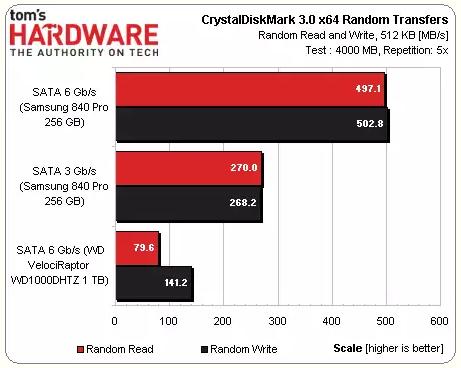
Jak widać różnica jest również podwójna, podczas gdy dysk twardy zaczyna znacznie opóźniać się. Jeśli zwiększysz rozmiar sektora do 4Kb, różnica między SATA praktycznie zniknie, ale dysk twardy będzie ogólnie bardzo wolny. Do czego to prowadzi? Poza tym, powiedzmy, ładowanie systemu operacyjnego z dysku twardego zajmie zauważalnie dłużej niż z dysku SSD. Co więcej, różnica w połączeniu nie będzie odgrywać roli. System Windows uruchomi się niemal równie szybko.
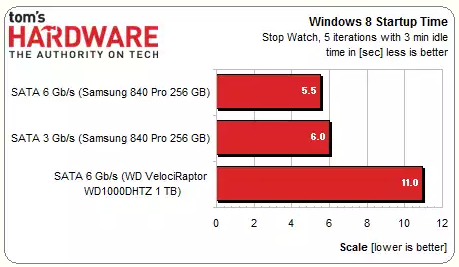
Jaki wniosek można wyciągnąć? Wszystko jest bardzo proste - jeśli użyjesz dysku SSD wyłącznie jako rozruchu i systemu, nie będzie dużej różnicy między SATA-2 i SATA-3. Obydwa interfejsy umożliwiają dość szybkie ładowanie. I nawet w tym przypadku zakup dysku SSD jest uzasadniony.
A oto interesująca część: jeśli masz stary komputer wyposażony tylko w SATA-2, prawie nie potrzebujesz nowoczesnego, szybkiego dysku SSD. To nie twój problem. Tak, system uruchomi się zauważalnie szybciej. Ale sama wydajność... powiedzmy, że za te pieniądze łatwiej dokupić dodatkową pamięć i rozbudować płytę główną i procesor. Różnica będzie zauważalna nawet na starym dysku twardym. Ale jeśli osiągnąłeś wąskie gardło pod względem wydajności dysku twardego i nie chcesz wydawać pieniędzy na znaczącą aktualizację, to tak, możesz przyjrzeć się bliżej zakupowi. Ale znowu lepiej pomyśleć o modernizacji komputera, a następnie przyjechać tutaj i wybrać nowoczesny dysk SSD, który ujawni 100% potencjału Twojego systemu.
KtóryCzy lepiej wybrać dysk SSD?
W tej chwili najlepszym wyborem będzie zakup dysku SSD Samsung 850 EVO o takiej wielkości, jakiej potrzebujesz. Na początku sprzedaży był dość drogi, ale teraz ceny w dolarach trochę spadły i cena stała się mniej więcej akceptowalna.

Dlaczego 850 EVO? Faktem jest, że większość nowoczesnych dysków SSD klasy konsumenckiej ma podobne cechy. Zaufaj mi, jeśli nie jesteś ekspertem od dysków SSD, w większości przypadków nie zauważysz różnicy w prędkości pomiędzy różnymi modelami. Między mozolić się dysk i dysk SSD, który zauważysz, i to znaczący. Ale pomiędzy różnymi modelami dysków SSD – nie.
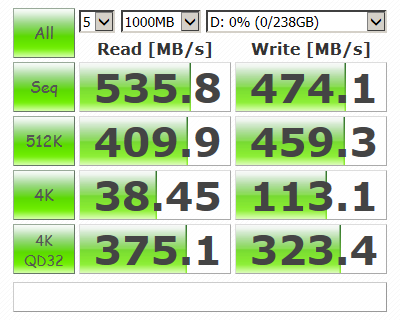
Co zatem wysuwa się na pierwszy plan, jeśli nie prędkość? Są to cena, niezawodność, zdolność przetrwania dużej liczby cykli nagrywania, jakość kontrolera, jakość oprogramowania i własności oprogramowanie ułatwiając życie użytkownikowi.
Pod tym względem Samsung 850 EVO nie ma obecnie praktycznie żadnej konkurencji.
- Jest stosunkowo niedrogi (w momencie publikacji średnio 8 tys. za wolumen 256 GB i 12 tys. za 500 GB);
- jest szybki (średnio 516 Mb/s odczyt i 426 Mb/s zapis);
- jest niezawodny (sam Samsung jest producentem zarówno pamięci, jak i kontrolera);
- może sam przepompować do 150 Tb danych (dla większości użytkowników jest to bardzo duża ilość danych);
- ma 5 lat gwarancji.
Dodatkowo, jeśli korzystasz z systemu Windows, to w zestawie znajdziesz autorskie oprogramowanie, które pozwala, po pierwsze, na wygodną migrację z dysku twardego na dysk SSD, a po drugie, i to właśnie jest najlepsze, na wykorzystanie aż 4 GB pamięci RAM jako pamięć podręczna dysku. Dzięki temu możesz pracować z dyskiem jeszcze szybciej.
Kolejną zaletą zakupu może być obecność sprzętowego szyfrowania danych. Większość użytkowników w ogóle tego nie potrzebuje, ale dla niektórych może to mieć kluczowe znaczenie.
A jeśli nie ma zauważalnej różnicy w szybkości, to czy jest coś tańszego?
Jeżeli cena Samsunga 850 EVO wydaje Wam się zbyt wysoka, to na drugim miejscu postawiłbym Crucial BX100.

Kosztuje 2 tysiące rubli taniej. Jest również szybki, jest również niezawodny.

Tak naprawdę za nieco niższą cenę otrzymujemy nieco mniejszą gwarancję – tylko trzy lata, mniejszą ilość danych, jaką da się przepompować przez dysk (72 TB zamiast 150 w przypadku Samsunga, choć dla oczu ta wartość jest wystarczająca). Nie jest również wyposażony w to samo oprogramowanie, co model 850 EVO. Ale nikt nie zabrania Ci korzystania z programów innych firm, a jest ich całkiem sporo. Będziesz musiał po prostu trochę pokombinować z ustawieniami.
Jeśli więc Ci to nie przeszkadza, Crucial BX100 jest świetną alternatywą dla 850 EVO. Co więcej, Crucial BX100 zużywa mniej energii, a laptop wytrzyma przynajmniej trochę dłużej (około 10 minut).
Dysk SSD M.2
Pomimo tego, że sloty M.2 pojawiają się w coraz większej liczbie laptopów i płyt głównych, a) mogą być szybsze od zwykłego dysku SSD, b) pozwalają na jednoczesne wykorzystanie zarówno dysku SSD pod Windows, jak i dysku HDD do przechowywania plików , bardzo trudno tu cokolwiek doradzić . Faktem jest, że w tej chwili istnieją dwie wersje standardu M.2. Są to M.2 SATA i M.2 PCI. Każdy z nich dzieli się na kilka podstandardów w zależności od wymiarów fizycznych, a M.2 PCI jest również podzielony na kilka podstandardów w zależności od liczby podłączonych linii PCI.
Te. Nie możesz po prostu pójść do sklepu i kupić dysk M.2. Najpierw musisz przestudiować dokumentację swojego laptopa lub płyty głównej, zrozumieć, który standard Ci odpowiada, a dopiero potem kupić coś konkretnego. Dlatego powtarzam, bardzo trudno tu doradzić coś konkretnego. Jeśli nadal jesteś zdecydowany na zakup dysku SSD M.2, radzę udać się na tę stronę, na naszą stronę, gdzie staraliśmy się zebrać jak najwięcej pełna informacja na kompatybilność różnych dysków z różnym sprzętem. I na podstawie uzyskanych danych wybierz konkretny model.
Jeśli masz M.2 SATA w rozmiarze 2280, nie musisz za dużo myśleć i wziąć tego samego Samsunga 850 EVO w formacie M.2. We wszystkich innych przypadkach będziesz musiał mocno szukać.
Dysk SSD dla profesjonalistów
Jeśli Twoja praca polega na przetwarzaniu dużej ilości zdjęć w formacie raw formacie RAW lub stale edytujesz duże ilości plików wideo, pracujesz z grafiką 3D, jesteś fanem ciężkich codziennych torrentów lub uruchamiasz kilka jednocześnie maszyny wirtualne, to zwykły dysk SSD nie będzie Ci odpowiadał. W tym przypadku zwróciłbym uwagę na wersję Samsunga 850 Pro.

Dlaczego jest lepszy? Po pierwsze, jest szybszy. Jest to rzeczywiście zauważalne podczas pracy z dużymi plikami w trybie odczytu losowego. Podczas normalnej pracy różnica nie jest zauważalna, jednak w przypadku profesjonalnego użytkowania różnicę można wyczuć. Po drugie, ma 10 lat gwarancji. Po trzecie, został pierwotnie zaprojektowany do tak trudnego trybu pracy i ma odpowiednią niezawodność. Właściwie nie ma konkurentów w swojej klasie. Cena niestety jest również o 30% wyższa: 256 gigabajtów kosztuje 10-11 tysięcy rubli, 500 GB - około 16 tysięcy.
Kto jeszcze lubi dyski SSD Samsung Evo?
Portal 3Dnews.ru zakończył niedawno szeroko zakrojone testy z dyskiem SSD o pojemności 256 GB. Wyniki podsumowano na wykresie przedstawiającym związek pomiędzy wydajnością i ceną.
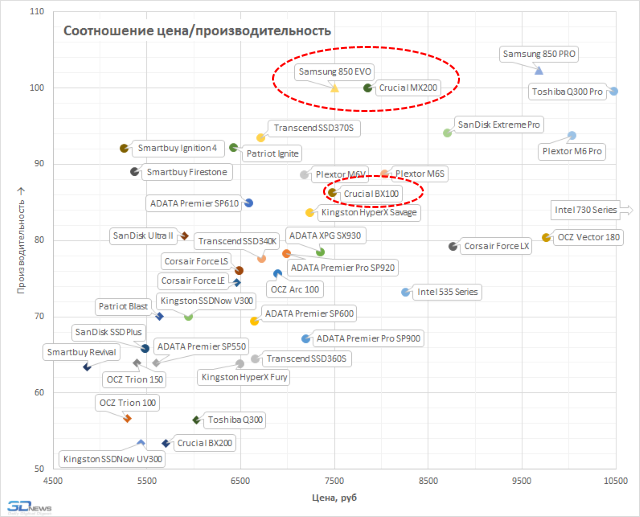
Jak widać, Samsung 850 EVO to najlepszy wybór pod względem stosunku ceny do wydajności. Kilka cytatów ze strony autorów recenzji:
- Samsunga 850ZAWODOWIEC. To najbardziej produktywny i najbardziej zaawansowany technologicznie dysk SSD SATA, oparty na unikalnej trójwymiarowej pamięci MLC V-NAND. Oprócz doskonałej wydajności, ten model Wyróżnia się także wysoką niezawodnością, potwierdzoną 10-letnią gwarancją. Ponadto Samsung 850 PRO może pochwalić się całą masą różnych ładnych drobiazgów, na przykład obsługą szyfrowania kontrolowanego przez system operacyjny i doskonałym narzędziem użytkowym.
- Samsunga 850EVO. Na tle konkurencji wyróżnia się także młodszy brat niezwyciężonego 850 PRO. Tak, jest oparty na TLC V-NAND i dlatego zapewnia niższą wydajność podczas operacji zapisu, ale to nie przeszkadza mu pozostać jednym z najlepszych dysków SSD pod względem średniej ważonej wydajności i zajmować wiodącą pozycję w kategorii średniej ceny. Ponadto 850 EVO dziedziczy po 850 PRO cały zastrzeżony zestaw dodatkowych zalet: obsługę szyfrowania, wysokiej jakości oprogramowanie itp.
Kupujący przed wyborem dysku SSD do laptopa powinien poznać jego główne cechy, na które powinien zwrócić uwagę.
Przede wszystkim jest to pojemność dysku i jego cena – fakty, które wpływają na wybór dowolnego dysku.
Dyski SSD mają jednak swoją specyfikę, która wymaga uwzględnienia innych czynników, bardziej odpowiedzialnego podejścia do zakupu niż zakupu innych elementów komputera. Co więcej, cena takiego urządzenia będzie być może najdroższa spośród wszystkich komponentów laptopa.
Korzyści z zakupu
Zakup dysku SSD do laptopa to jeden z najważniejszych kroków w celu zwiększenia wydajności systemu i szybkości przetwarzania danych. Na takim dysku dostęp do informacji następuje znacznie szybciej.
Wymiana przestarzałego dysku twardego na nowszy nowoczesna wersja przyniesie większy wzrost mocy niż choćby zwiększenie pamięci czy instalacja nowego procesora.
Zalety dysku SSD do laptopa:
- zwiększenie szybkości dostępu do danych, co kilkukrotnie przyspieszy uruchamianie programów;
- kompaktowe rozmiary większości urządzeń (z wyjątkiem opcji przenośnych), dzięki czemu łatwo dobrać dysk SSD zarówno do dużego 17-calowego laptopa, jak i małego netbooka z 10-calowym wyświetlaczem;
- niewielka waga, szczególnie istotna przy użytkowaniu na laptopie;
- zmniejszone zużycie energii, co powinno wydłużyć średni czas pracy baterii laptopa;
- wysoki poziom niezawodność Działanie dysku SSD.
Wśród wad odnotowanych w dyskach półprzewodnikowych zwraca się uwagę na ich stosunkowo niewielki zasób: 3000–5000 cykli.
W przypadku normalnego użytku domowego czas ten odpowiada mniej więcej 7-8 latom pracy, czyli więcej niż przeciętny użytkownik pracuje na tym samym dysku. Porównawcza kruchość dysku SSD w tym przypadku nie ma większego znaczenia - niepożądane jest również upuszczanie samego laptopa. Jednocześnie stosunkowo wysoką cenę urządzenia rekompensuje zwiększona prędkość działania.
Funkcje do wyboru
Wybór odpowiedniego dysku SSD powinieneś zacząć od głównego wskaźnika, który od razu rzuca się w oczy podczas przeglądania różnych opcji w sklepach internetowych. Jest to koszt sprzętu, który dziś wciąż kilkakrotnie przekracza ten sam parametr dla konwencjonalnych dysków twardych, zależy to od pojemności i producenta dysku;
Cena i objętość
Koszt dysku SSD może poważnie wpłynąć na wybór użytkownika o ograniczonych zasobach finansowych.
Jedyni dostępne opcje Obecnie istnieją dyski o pojemności 60–120 GB, których cena mieści się w przedziale 2–4 tysięcy rubli, czyli prawie tyle samo, co koszt dysku twardego o pojemności 500–1000 GB.
Jeśli jednak laptop będzie używany wyłącznie do pracy, a nie do gier, dysk o pojemności 120 GB w zupełności wystarczy, aby pomieścić system i dokumenty, a być może wystarczy również na kopię zapasową.
Wybierając opcję przechowywania dużej ilości informacji, warto rozważyć budżetowe dyski SSD o pojemności 512 GB, których koszt za gigabajt jest niższy niż w przypadku innych urządzeń - na poziomie 20–30 rubli. zamiast 40–80 rubli. dla mniejszych lub odwrotnie, nowych i większych dysków.
Warto zwrócić uwagę na warianty 512 GB ze względu na zwiększoną prędkość wymiany danych. Dyski tej wielkości (może to być nie tylko 512 GB, niektórzy producenci produkują dyski 480 i 525 GB) działają dwukrotnie szybciej niż ich odpowiedniki 128 GB.
Rozmiar
Patrząc na dyski SSD, zauważysz, że ich rozmiary różnią się od siebie. A jeśli do komputera stacjonarnego można kupić dysk 3,5", to do laptopa warto wybrać modele 2,5, a nawet 1,8-calowe.
Do najpopularniejszych obecnie opcji należą płyty mSATA i M2, które są płytami obsługującymi odpowiednio gniazda SATA i PCI-E. Wymiary takich dysków są jeszcze mniejsze - szerokość może osiągnąć zaledwie 12 mm, długość - od 16 do 110 mm.

Jedyna wada dysków mSATA i M2 może pojawić się, jeśli na płycie głównej laptopa nie ma odpowiednich gniazd. Ale tak przestarzałe płyty główne nie są produkowane od kilku lat.
Jest mało prawdopodobne, aby można było znacznie zwiększyć wydajność starego (sprzed 2010-2011) laptopa, nawet przy pomocy dysku SSD.
Interfejs
Standardowe interfejsy do podłączenia dysków SSD to PCI-E lub SATA. Pod względem stosunku ceny do jakości najlepszymi opcjami są dyski podłączane poprzez złącze SATA III. Interfejs ten zapewni prędkość przesyłania danych do 6 Gb/s – więcej niż jakiekolwiek obecnie dostępne dysk półprzewodnikowy.

Prędkość
Szybkość odczytu i zapisu to parametry, które będą miały wpływ na szybkość pracy z informacją. Zaleca się dobieranie ich wartości na poziomie 480–600 MB/s dla dysków budżetowych i co najmniej 1500 MB/s dla dysków droższych.
Większość dysków SSD czyta szybciej niż zapisuje. Gdy pamięć podręczna jest pełna prawdziwa prędkość Wydajność dysku może spaść, choć nie tak zauważalnie, jak w przypadku dysków twardych starszego typu.
Jednak nawet niedrogie Dyski SSD prędkość robocza jest 3–4 razy większa w porównaniu do dysków twardych o wysokiej wydajności. Dlatego wybierając budżetowy model dysku półprzewodnikowego (na przykład opcję 512 GB za 10 tysięcy rubli), nadal uzyskasz zauważalny wzrost wydajności.
Kupno analogu kosztującego 25–30 tysięcy rubli nie zawsze jest uzasadnione dla przeciętnego użytkownika, nawet przy zwiększonej prędkości. Rozwiązaniem kompromisowym jest wybranie opcji o mniejszej pojemności, ale większych możliwościach przesyłania danych.
Ratunek
W przypadku konwencjonalnego dysku półprzewodnikowego liczba cykli ponownego zapisu sięga 5000–10000. Im wyższa wartość, tym dłużej dysk wytrzyma.
Warto zwrócić uwagę na zalecaną przez producenta objętość jednorazowego przepisania. Średnio waha się od 20 do 30% objętości dysku. Na przykład w przypadku często używanego małego dysku SSD o pojemności 60 GB zasób może zmniejszyć się o 2-3 cykle w ciągu dnia pracy.
Produktywny dysk o pojemności 512–1024 GB wystarczy na mniej więcej tyle samo dni, ile cykli jest wskazanych na jego specyfikacje techniczne–3000 (powyżej 8 lat) lub 5000 (13 lat). Chociaż niewłaściwe obchodzenie się z dyskiem może znacznie szybciej zmniejszyć zasoby.
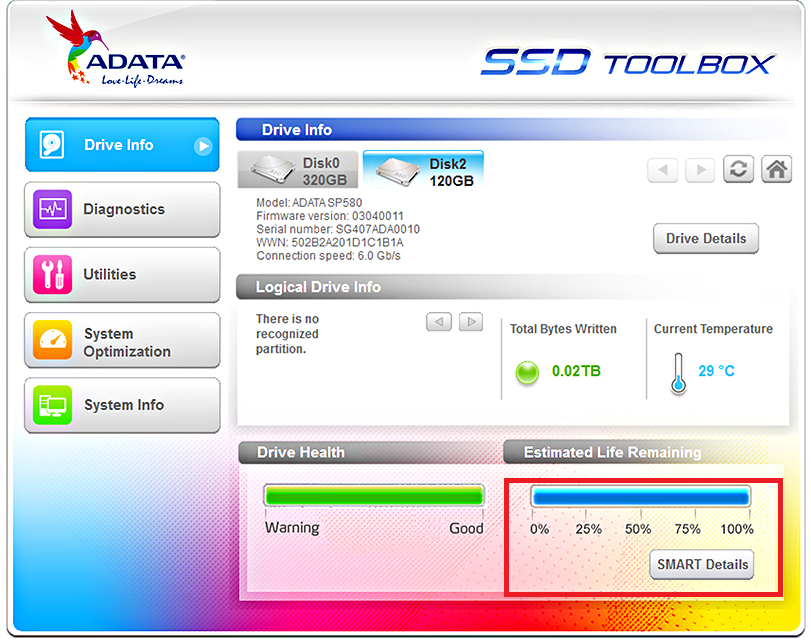
Producent
Wielu producentów produkuje dyski SSD, od Intela po SanDisk. Wybór dysku według marki jest dość trudny. Ale jeśli potrzebujesz niedrogiej opcji, powinieneś preferować marki Crucial. Produkty Intel zapewniają wysoką niezawodność. A najszybsze, choć najdroższe, są dyski SSD firm Samsung, Western Digital i Corsair.

Kontroler
Typ kontrolera wpływa na wydajność dysku. Opcje budżetowe Stosowane są modele Phison. Na drogich i szybkie dyski zainstaluj kontrolery Marvell, które zapewniają zauważalny wzrost produktywności. Dyski z niższej i średniej kategorii cenowej mogą posiadać kontroler SandForce SSD, który zmniejsza prędkość przetwarzania danych przy zapełnieniu pamięci podręcznej i zmniejszeniu miejsca na dysku, ale jednocześnie szybko zapisuje informacje.
Instalowanie dysku
Po wybraniu i zakupie dysku SSD pozostaje już tylko jego poprawna instalacja w laptopie. W tym celu zaleca się zdemontowanie komputera i znalezienie w środku miejsca do instalacji. Jeśli nie ma wystarczającej ilości miejsca, możesz wymienić dysk twardy już zainstalowany w laptopie na dysk SSD (który następnie można włożyć zamiast napędu za pomocą specjalnego adaptera).

Inną opcją odpowiednią przy wyborze dysku SSD w formacie M2 jest instalacja dysku razem z dyskiem twardym; Wewnątrz laptopa jest na to wystarczająco dużo miejsca. W takim przypadku uzasadniona jest przepłata za dysk o mniejszych gabarytach.

Trzecią opcją jest zakup specjalnej obudowy, aby dysk SSD był zewnętrzny. Chociaż można kupić taki dysk w wersji, która nadaje się już do podłączenia przez złącze USB. To prawda, że druga opcja będzie droższa i nie pozwoli, jeśli nadarzy się okazja, zainstalować dysk w laptopie.
Rada: Zewnętrzny dysk SSD należy podłączać wyłącznie poprzez porty USB 3.0 lub 3.1. Przestarzały interfejs 2.0 nie tylko nie zapewni wzrostu prędkości w porównaniu z dyskiem twardym, ale może nawet go zmniejszyć.

Po podłączeniu dysku należy go zoptymalizować instalując oprogramowanie z oficjalny producent lub inne odpowiednie zastosowania. Na przykład program Intel SSD Toolbox zapewni ciągłą aktualizację oprogramowania sprzętowego dysku i wyrównanie jego partycji. Narzędzie AS SSD wykonuje mniej więcej to samo zadanie.
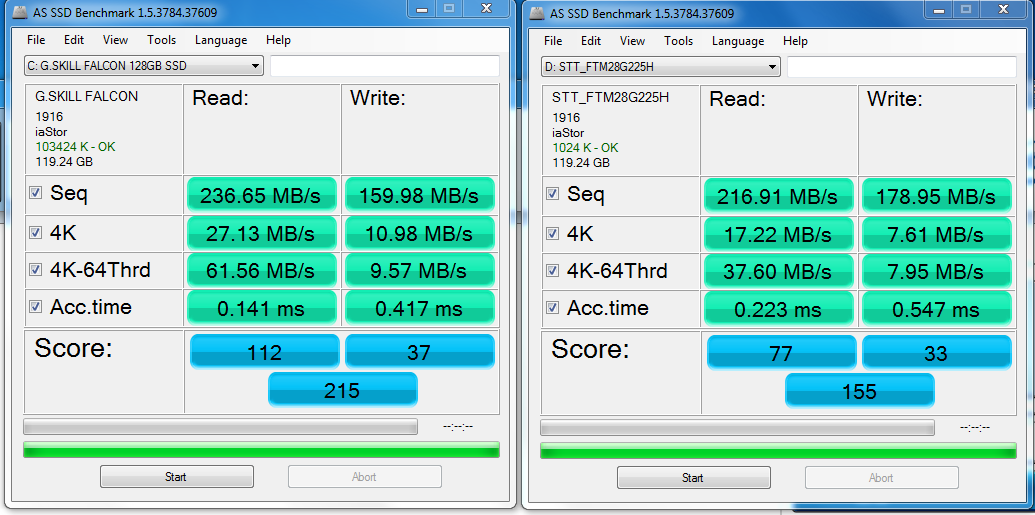
Interfejs takich programów optymalizacyjnych nie wymaga dużo czasu na opanowanie - jest dość intuicyjny.
Zielony oznacza, że dysk SSD działa normalnie.
Czerwony ostrzega możliwe problemy i musisz pobrać narzędzie nie po to, aby sprawdzić, ale poprawić błędy.
Jedną z takich aplikacji jest Parted Magic, której zadaniem jest przywrócenie utraconych ustawień dysku SSD i przywrócenie ich wartości do ustawień fabrycznych.
Wielu użytkowników komputerów okresowo myśli o modernizacji swojego sprzętu, a jedną z nowoczesnych i skutecznych metod modernizacji jest zainstalowanie dysku SSD lub SSD w tandemie w komputerze osobistym lub laptopie i opcjonalnie zamiast znanego już dysku twardego ( dyski twarde lub dyski twarde).
Ponieważ jednak duże dyski półprzewodnikowe stały się powszechne nie tak dawno temu, wielu użytkowników raczej słabo je rozumie. Czy powinienem to kupić? Dysk SSD na komputer? Który jest lepszy? Istnieje wiele głównych różnic charakteryzujących dyski SSD. Postaramy się o nich opowiedzieć. A następnie przyjrzymy się poszczególnym modelom głównych producentów.
SSD to skrót, który w języku rosyjskim oznacza z grubsza „dysk półprzewodnikowy”. Jest to niemechaniczne urządzenie do przechowywania danych. W przeciwieństwie do mechanicznych dysków twardych, które wszyscy znamy, nie ma w nim ruchomych części. Dysk SSD składa się z układów pamięci i kontrolera sterującego. Średnio prędkość wymiany danych podczas pracy z danymi (operacje odczytu i zapisu danych) na dysku SSD jest 100 razy większa niż na dysku HDD. Na przykład szybkość reakcji dysków twardych mieści się w zakresie 10 – 19 milisekund, a dyski półprzewodnikowe działają w zakresie 0,1 – 0,4 milisekundy. Dla użytkownika dysku SSD istnieje kilka mocnych i słabości taki sprzęt.
Pozytywne punkty:
- Wysoka prędkość przetwarzania danych – zarówno odczytu, jak i zapisu.
- Niski pobór mocy i niskie nagrzewanie podczas pracy.
- Całkowity brak hałasu podczas pracy.
- Małe wymiary urządzenia.
- Odporność na uszkodzenia mechaniczne, pola elektromagnetyczne, zmiany temperatury.
- Stabilna prędkość przetwarzania danych, niezależna od stopnia fragmentacji danych.
Punkty ujemne:
- Wysoki koszt urządzenia.
- Podatność na porażenie prądem.
- Ograniczona liczba cykli ponownego zapisu danych.
- Możliwość utraty informacji bez możliwości ich odzyskania.
Wskaźniki klucza SSD
Pojemność pamięci
Kupując dysk SSD przede wszystkim zwracamy uwagę na jego pojemność i musimy go dobierać w zależności od zadań, jakie planujemy na takim urządzeniu wykonywać.
Pracując w trybie standardowego użytkownika jako domowe urządzenie multimedialne z małymi zabawkami i podstawowymi prostymi zadaniami, możesz wybrać mały dysk SSD - zostanie na nim zainstalowany system operacyjny i oprogramowanie, a także archiwa danych, takie jak zdjęcia, filmy, dokumenty itp. można przechowywać na drugim urządzeniu – starym, dobrym dysku twardym. Całkiem odpowiedni jest dysk SSD o pojemności 60-64 GB.
Jeśli użytkownik postawi dla sprzętu zadania nieco bardziej złożone, jak np. praca z edytorami wideo, programami do projektowania i innymi profesjonalnymi aplikacjami, będzie musiał zakupić większy dysk SSD. W tym przypadku możemy polecić dyski o pojemności 120-128 GB pamięci.
Z kolei gracz będzie potrzebował jeszcze większego dysku, gdyż współczesne gry zajmują dość duże sekcje miejsca na dysku. Tutaj lepiej byłoby przyjrzeć się bliżej dyskowi SSD o pojemności 240-256 GB.
W przypadku całkowitego przejścia użytkownika z HDD na SSD, na rynku urządzeń dostępne są już modele dysków SSD o dużej pojemności – 480, 960 GB i więcej.
Oczywiście przede wszystkim będziesz musiał skupić się na możliwościach finansowych i zadaniach, które osobiście ustawisz dla swojego komputera osobistego. Koszt dysków półprzewodnikowych zależy bezpośrednio od ich objętości. Proste przechowywanie danych, które nie są obsługiwane na co dzień, jest nadal bardziej wskazane na bardziej pojemnych i tańszych, choć wolniejszych dyskach twardych.
Warto wiedzieć o następującym niuansie dysków SSD: im większa pojemność dysku, tym wyższe prędkości będzie on działał. Różnica w szybkości odczytu i zapisu danych może wzrosnąć od dwóch do trzech razy w zależności od ilości pamięci. Na przykład dysk SSD jednego zakres modeli, wyprodukowany przez jedną firmę, o pojemności 128 GB zapewni nam prędkość do 200 Mb/s, a przy pojemności 512 GB - ponad 400 Mb/s. Wynika to z faktu, że podczas swojej pracy kontroler SSD uzyskuje dostęp do wszystkich kryształów pamięci równolegle i dlatego większa pojemność oznacza większą liczbę kryształów, co oznacza więcej równoległych operacji.
Można też zwrócić uwagę na fakt, że różni producenci wskazują różne pojemności dysków dla pozornie tej samej grupy pojemnościowej. Na przykład 120 i 128, 480 i 512. Faktem jest, że dyski te mają pojemność odpowiednio 128 i 512 GB, ale producent z tego czy innego powodu rezerwuje część pamięci swoich dysków (rezerwa ta jest zwykle mające na celu wyrównanie zużycia komórek pamięci flash i wymianę tych, które uległy uszkodzeniu).
Interfejs połączenia napędu
Szybkość działania podczas modernizacji komputera poprzez zainstalowanie na nim dysku SSD zależy bezpośrednio od jego interfejsu połączenia z płytą główną.
Wiele obecnych dysków półprzewodnikowych jest dostępnych z interfejsem SATA 3. Jeśli Twoja płyta główna jest wyposażona w kontrolery SATA 1 lub SATA 2, podłączony do nich dysk SSD nie będzie w stanie pracować z pełną wydajnością i prędkościami deklarowanymi przez producenta. Aby rozwiązać ten problem, musisz zainstalować kontroler SATA 3 na płycie głównej, w przeciwnym razie aktualizacja będzie niewystarczająca lub wręcz prawie niezauważalna. Nowoczesne dyski SSD są gotowe zapewnić prędkość zapisu danych do 400 MB/s i prędkość odczytu do 500 MB/s. Szybkość tę można osiągnąć jedynie pracując z interfejsem Połączenia SATA 3, ponieważ SATA 2 jest przeznaczony do prędkości wymiany danych do około 270 Mb/s, a SATA 1 jest jeszcze niższa - nie większa niż 150 Mb/s.
Oprócz zwykłego podłączenia dysku do portów SATA pojawiły się dyski SSD z interfejsem połączeniowym PCI-express, które są instalowane w odpowiednich portach.
Istnieją dyski w formacie M.2, które można również podłączyć do portów PCI-express i PCI za pomocą dodatkowego adaptera.
Kontroler napędu
Komórki pamięci Flash wykonują całą swoją pracę z resztą systemów naszego komputera poprzez chip kontrolera wbudowany w dysk SSD. Od tego kontrolera zależy wiele wskaźników wydajności dysku, takich jak: prędkości pracy, żywotność pamięci, odporność na uszkodzenia danych w komórkach, a także obsługa różnych technologii poprawiających wydajność dysków SSD. Obecnie produkowanych jest wiele kontrolerów i nawet jeden producent dysków półprzewodnikowych różne modele używa różnych kontrolerów. Należy zaznaczyć, że obecnie kontrolery takich producentów jak Marvell, Samsung, czy Intel sprawdziły się jako najlepsze. Kontrolery Phison i SandForce SSD radzą sobie dobrze w klasie średniej. Warto zwrócić uwagę na dyski SSD z niezawodnymi kontrolerami Indilinx.
Zrozumienie modeli niektórych sterowników nie zawsze jest łatwe, dlatego należy zwrócić uwagę przede wszystkim na znaną markę (ze względu na to, że kontrola jakości produkcji jest znani producenci jest nadal znacznie wyższa), na podstawie rzeczywistych testów przeprowadzonych na wybranym modelu napędu oraz na deklarowanych przez producenta parametrach technicznych.
Typ pamięci dysku
Jeden z najważniejszych wskaźniki techniczne Dysk SSD to ten, na którym zbudowany jest dysk. Współcześni producenci Tworzą swoje urządzenia wykorzystując trzy główne typy pamięci, które różnią się liczbą bitów pamięci na komórkę fizyczną:
- NAND TLC – 3 bity informacji na 1 komórkę fizyczną
- NAND MLC – 2 bity informacji na 1 komórkę fizyczną
- NAND SLC – 1 bit informacji na 1 komórkę fizyczną
Zarówno koszt dysku, jak i jego „żywotność”, czyli możliwa liczba cykli przepisywania, zależą bezpośrednio od technologii zastosowanej do tworzenia pamięci. Koszt pamięci maleje wraz ze wzrostem liczby bitów na komórkę fizyczną, ale zmniejsza to możliwą liczbę cykli przepisywania, jakie może wytrzymać dana komórka. Oznacza to, że w uproszczeniu dysk SSD o pojemności 128 GB z pamięcią TLC będzie kosztować znacznie mniej niż dysk SSD o tej samej pojemności, ale z pamięcią typu MLC, ale wytrzyma także stosunkowo niewielką liczbę cykli ponownego zapisu. Przybliżone liczby są następujące: limit zapisu na dyskach zbudowanych w oparciu o pamięć TLS wynosi tylko 1000 cykli; na pamięci MLC – do 3 tys. cykli; a typ SLC z kolei wytrzymuje od 5 do 10 tysięcy cykli przepisywania.
Przy zakupie dysku SSD najlepszą opcją wydaje się pamięć typu NAND MLC, ponieważ pamięć typu NAND SLC jest zwykle używana w najdroższym segmencie dysków półprzewodnikowych i raczej jest niezbędna do pracy na stacjach serwerowych, gdzie dane są stale zapisywane na nowo. Jednocześnie, choć zachwycają nas swoją taniością, dyski SSD z pamięcią typu NAND TLC potrafią nas zdenerwować utratą wydajności znacznie wcześniej, niż się spodziewamy.
Nowoczesne technologie nie stoją w miejscu i aby zastąpić dotychczasowe typy pamięci, wiodące firmy już zaczynają produkować typy pamięci do dysków SSD zbudowane w oparciu o nowe typy architektury. Po poprzednich płaskich komórkach pamięci Samsung, a po nim Toshiba wraz z SanDisk i Intel wraz z Micronem opracowują technologię 3D NAND, która może znacznie poprawić wydajność poprzednich modeli konstrukcji bit-cell. Obecnie dyski SSD z technologią pamięci 3D NAND należą do najdroższego segmentu rynku dysków półprzewodnikowych.
Schowek napędu
Obecność schowka (pamięci podręcznej) opartej na pamięci DDR3 nieco przyspiesza działanie dysku SSD, ale także czyni go droższym dla kupującego. Kalkulacja jest prosta – na 1 GB miejsca na dysku, dla optymalnej pracy dysku z tego typu pamięcią podręczną, powinien przypadać 1 MB pamięci DDR3. Oznacza to, że dysk SSD o pojemności 120-128 GB powinien mieć 128 MB pamięci DDR3, o pojemności 480-512 GB - 512 MB DDR3 i tak dalej.
Tańsze modele dysków SSD posiadają schowek bazujący na starszych typach pamięci - DDR2. Różnica w szybkości dysków w różnych typach schowków nie jest znaczącym wskaźnikiem.
Ochrona dysku przed zanikiem zasilania
Dyski SSD, których schowek zbudowany jest na pamięci DDR3, idealnie powinny być wyposażone w technologię zabezpieczającą przed nagłymi przerwami w dostawie prądu. Technologia ta nosi nazwę „Power Protection” i umożliwia zapisanie danych ze schowka do pamięci w przypadku nagłej przerwy w dostawie prądu. Zwykły UPS (UPS) pełni tę samą funkcję, umożliwiając prawidłowe zakończenie pracy z danymi. Jeśli więc masz schowek UPS lub SSD, który nie jest oparty na DDR3, ta funkcja nie jest szczególnie istotna.
Funkcja PRZYTNIJ
W zależności od producenta dyski SSD obsługują szeroką gamę technologii, które mają na celu poprawę ich funkcjonalności. Najważniejszą z tych technologii dla dysków SSD jest . Dysk SSD, który nie jest wyposażony w funkcję TRIM, podczas pracy z komórkami pamięci, w których wcześniej zapisano, a następnie usunięto informacje, zaczyna działać ze zmniejszoną prędkością. Dzieje się tak, ponieważ przed wprowadzeniem nowego wpisu do wcześniej używanych komórek Pamięć SSD zmuszony je najpierw oczyścić. Chwila Funkcja PRZYTNIJ Czyści wcześniej używane komórki pamięci, gdy dysk nie jest używany zbyt aktywnie. Zatem funkcja TRIM jest funkcją „zbierania śmieci” i jest ważna dla utrzymania ogólnej szybkości dysku SSD podczas drugiego i kolejnych zapisów danych do komórek pamięci. Bez TRIM prędkość napędu spada bardzo zauważalnie.
Zrozumienie producentów dysków SSD
Przyjrzyjmy się dalej głównym producentom Dyski SSD. Czy jest sens kupować niezbyt tani nowy sprzęt zupełnie nieznanych producentów, choć w atrakcyjniejszych cenach? Słusznie uważa się, że znane marki stawiają wyższe wymagania swojej produkcji i dbają o jakość swoich produktów znacznie bardziej niż te, które niekoniecznie muszą utrzymywać przyzwoity poziom sprzętu wprowadzanego na rynek. Kupując dysk nieznanej firmy, kupujemy po prostu „świnię w worku”.
Wymieńmy producentów, pod których marką wytwarzają niezawodne produkty, które od dawna i mocno ugruntowały się na rynku urządzeń elektronicznych.
- Toshiba to jedna z najstarszych i najbardziej znanych marek produkujących dyski SSD. Nie tylko montują urządzenia, ale także mają własną produkcję pamięci flash i godnie sprawdzili się w długoterminowej produkcji dysków twardych.
- Samsung to znana firma i jeden z liderów na rynku dysków SSD. Dokonali i nadal dokonują wielu zmian, szczególnie w dziedzinie dysków półprzewodnikowych. Firma dostarcza pamięci flash SSD oraz kontrolery własnej produkcji.
- Intel jest także wiodącą firmą w branży produkcyjnej nowoczesny sprzęt i najnowsze osiągnięcia technologiczne. Urządzenia produkowane przez firmę Intel z reguły należą do drogiego segmentu cenowego, ale zwykle są wyjątkowo niezawodne. Niektóre modele dysków SSD są przez nią produkowane na własnych kontrolerach, a pamięci flash tworzone są we własnych zakładach produkcyjnych (wspólnie z innymi znanymi firmami). Pięcioletnia gwarancja Intela również doskonale charakteryzuje sprzęt tej firmy.
- Kluczowe jest znak firmowy, stosowanego przez znaną firmę Micron przy produkcji dysków SSD. Wielu użytkowników zna produkty Micron od dawna i jest przyzwyczajonych do ich zaufania. Micron wspólnie z Intelem produkuje pamięci flash, a kontrolery, które instaluje w swoim sprzęcie, to kontrolery Marvell. Jednocześnie skierowane są dyski Crucial w swojej kategorii cenowej segment budżetowy rynek.
- Corsair to producent, który od dawna sprawdził się na rynku sprzętu elektronicznego. Produkowane przez nich dyski SSD są nieco droższe, ale w pełni obsługują wysoka jakość ich linie modelowe. Corsair zwraca uwagę na podzespoły swoich dysków półprzewodnikowych i wykorzystuje kontrolery SSD od producentów, którzy sprawdzili się na tym rynku - Phison, SandForce, LAMD. Produkują kilka linii dysków SSD.
- SanDisk to dość popularna marka, która dba o jakość swoich produktów. Dyski SSD wyposażone są w pamięć flash, z której korzysta wspomniana już Toshiba. Firma od dawna zajmuje się produkcją sprzętu w taki czy inny sposób powiązanego z dyskami półprzewodnikowymi - pendrive'ami USB, kartami pamięci.
- Plextor – dyski SSD tej marki produkuje firma Lite-On. Jakość jest jednak bardzo przyzwoita. Dyski SSD firmy Plextor są wyposażone w pamięć flash Intel-Crucial (Micron) lub Toshiba, a kontrolery instalowane są z tego samego Marvella. Napędy sprzedawane pod marką Plextor posiadają niektóre z nich najlepsza wydajność szybkość i niezawodność.
- Kingston to firma, która od dłuższego czasu jest mocno zakorzeniona na rynku sprzętu elektronicznego. Jest dość reprezentowany na rynku szeroki zakres Dyski SSD, które wyposażone są w kontrolery znanych producentów – Phison, SandForce.
Jak już powiedzieliśmy, kupując dysk SSD, należy przede wszystkim skupić się na budżecie i zadaniach, jakie stawiasz przed nowym sprzętem. Nie ulega jednak wątpliwości, że sprzęt musi pochodzić od zaufanego producenta, z odpowiednio długą gwarancją. Rynek dysków półprzewodnikowych jest duży, podsumujmy jednak nasze rekomendacje.
- Lepiej kupić znaną markę z niezawodną, długoterminową gwarancją.
- Producent kontrolera jest nie mniej ważny niż producent komórek pamięci.
- Im większa całkowita objętość dysku, tym wyższe są jego wskaźniki prędkości.
- Żywotność dysku SSD zależy przede wszystkim od technologii użytej do utworzenia komórek pamięci. Optymalną technologią jest pamięć dyskowa typu MLC.
- Kupując dysk SSD należy wziąć pod uwagę sposób podłączenia nowego sprzętu, czyli interfejs podłączenia go do systemu powinien być dla Ciebie jasny.
- Obsługa funkcji TRIM jest ważna.
Zrozumienie cen dysków SSD
Oto kilka najlepszych, naszym zdaniem, opcji dysków SSD.
Wśród modeli przeznaczonych dla przeciętnego użytkownika o pojemności 120/128 Gigabajtów można zwrócić uwagę na te dyski SSD, można je kupić od 3,5 do 4,5 tys. Rubli:
- Intel SSDSC2KW120H6X1
- Kingston SUV400S37/120G
- Toshiby THN-S101Z1200E8
Dopuszczalne modele o pojemności 250 Gigabajtów będą kosztować od 5 do 10 tys. Możesz zwrócić uwagę na następujące kwestie:
- Samsunga MZ-75E250BW
- Kingstona SV300S37A/240G
Dobrym wyborem będą większe modele SSD (480/512 GB), koszt wyniesie od 10 do 15 tys.:
- Samsunga MZ-75E500BW
- Plextora PX-512M8PeY
- Intel SSDPEKKW512G7X1
Większe dyski będą kosztować więcej – koszt zaczyna się średnio od 20 tys.:
- Samsunga MZ-7KE1T0BW
- Intel SSDSC2BX012T401
- Samsunga MZ-75E2T0BW
Jeśli już zacząłeś decydować o zakupie konkretnych modeli dysków SSD, powinieneś znaleźć szczegółowe recenzje użytkowników na ich temat w Internecie i spróbować ocenić wszystkie aspekty konkretnych modeli, nawet od znanych producentów.
Podsumowując, kilka krótkich wskazówek, jak przedłużyć żywotność dysku SSD.
- Nie zapełniaj dysku do pełna - do normalnej pracy potrzebuje 20-30% wolnego miejsca;
- Zadbaj o nieprzerwane zasilanie - nagłe wyłączenie jest szkodliwe dla dysku SSD;
- Warunki temperaturowe - dyski SSD, jak każdy sprzęt elektroniczny, nie lubią przegrzania - zadbaj o chłodzenie.
Dyski SSD są coraz częściej stosowane w nowoczesnych laptopach, tabletach, smartfonach, a nawet komputerach stacjonarnych. W tym artykule opowiemy Ci o funkcjach tych urządzeń i pomożemy wybrać odpowiedni dysk SSD do Twojego laptopa.
Dysk SSD lub dysk półprzewodnikowy to komputerowe niemechaniczne urządzenie pamięci masowej oparte na układach pamięci, które zastąpiło dyski twarde HDD. Nie posiada ruchomych części mechanicznych, dzięki czemu jest bardziej niezawodny i mniej podatny na uszkodzenia mechaniczne.

Zalety dysku SSD:
- duża prędkość;
- niskie zużycie energii;
- niski poziom hałasu;
- niewielka waga i rozmiar;
- odporność na uderzenia;
- niskie prawdopodobieństwo awarii;
- zdolność do pracy w niskich temperaturach.
Wszystkie te zalety wynikają z niemechanicznej konstrukcji i nowoczesne technologie, używany w produkcji.
Zatem zalety są oczywiste. Ale zanim wybierzesz to ważne urządzenie do dowolnego laptopa, musisz wiedzieć o jego wadach.
Wady dysku SSD:
- Wysoka cena. Zdecyduj sam, czy ten punkt można uznać za wadę, ale zobowiązuje nas to do zachowania jak największej uwagi właściwy wybór Urządzenia SSD.
- Ograniczona liczba cykli przepisywania. Liczba takich cykli może wahać się od kilku tysięcy do kilkuset tysięcy, w zależności od producenta i modelu. Jednak dysk o liczbie cykli 100 tysięcy wystarcza na 3–4 lata pełnoprawnej pracy - to dobry okres dla urządzenia o takich wskaźnikach wydajności i niezawodności. W przypadku używania laptopa wyłącznie jako komputera domowego żywotność dysku SSD może wzrosnąć kilkukrotnie.
- Trudność lub niemożność odzyskania informacji po uszkodzeniu elektrycznym.
Wybór dysku SSD
Tom
Pierwszą rzeczą, na którą należy zwrócić uwagę przy wyborze urządzenia SSD, jest jego pojemność. Który z nich powinieneś preferować? Zaczyna się od 32 GB i, zwiększając cenę, rośnie do 1000 GB lub więcej. Na tym etapie powinieneś zdecydować, jakie właściwości i w efekcie efekt chcesz uzyskać. Zastrzegajmy, że nie należy brać pod uwagę urządzeń mniejszych niż 60 GB – było na nie zapotrzebowanie kilka lat temu, ale nie teraz.
Jeśli planujesz używać laptopa wyłącznie do pracy i przechowywać niezbyt dużo informacji, możesz wybrać opcję 120 GB. Wystarczy, aby pomieścić system i dokumenty oraz zapewnić dobrą prędkość.

Jeśli zamierzasz nie tylko pracować, ale także grać lub przechowywać pokaźną ilość informacji, zwróć uwagę na opcje 500 GB. Dają nie tylko przestrzeń, ale i dużo większa prędkość niż opcje 120 GB.
Pojemność 1000 GB pozwoli maksymalnie załadować laptopa i nadal cieszyć się nim duża prędkość praca. Ale tutaj pojawia się cena problemu: inne urządzenia tej wielkości same kosztują tyle, co pełnoprawny komputer, a większość z nich nie nadaje się do użytku na laptopach.
Rozmiar
Rozmiary dysków SSD różnią się od siebie. Oczywiście przy wyborze urządzenia do konkretnego gadżetu należy zwrócić uwagę na rozmiar. Komputer stacjonarny może być wyposażony w dysk 3,5 cala, a laptop w dysk 2,5 lub 1,8. Niektóre dyski mogą być jeszcze mniejsze, np. mSATA dla gniazda SATA i M2 dla gniazda PCI-E.
Interfejs
Standardowym interfejsem nowoczesnych dysków SSD jest SATA 3 i PCI-E. Jeśli Twój laptop nie jest już tak nowy jak byś sobie tego życzył, a posiada płytę główną z kontrolerami SATA 1 lub SATA 2, powinieneś wymienić je na SATA 3. W przeciwnym razie prędkość i wydajność dysku będą znacznie niższe niż podane. W przypadku PCI-E potrzebne będzie również odpowiednie złącze.
Typ pamięci
Istnieją 3 typy tego typu:
- 100 000 cykli ponownego zapisu, najwyższa prędkość i niezawodność, a co za tym idzie, cena. Zwykle używany w serwerach.
- Całkiem 3000 cykli przepisywania wysoka wydajność i niezawodność, rozsądna cena. Najbardziej zalecana opcja dla komputera domowego lub służbowego.
- 1000 cykli przepisywania, prędkość jest niewielka, ale taki dysk wytrzymuje dość długo. Ma najniższą cenę.
Jak większa ilość cykli, tym dłużej urządzenie będzie działać.
Producent
Takie dyski produkuje ogromna liczba firm, znanych i mniej znanych. Oto kilka wskazówek, jakimi parametrami możesz się kierować przy wyborze producenta:

Instalacja dysku SSD w laptopie
Przede wszystkim musisz zdecydować, jak go zainstalujesz - wewnątrz laptopa lub na zewnątrz.
Dla instalacja zewnętrzna nadaje się jako dodatek specjalny urządzenie zewnętrzne, podłączane przez USB i zwykły dysk, ale zapakowane w specjalne etui. Opcję tę stosuje się, jeśli nie ma możliwości zainstalowania napędu w środku.
Aby umieścić dysk SSD w środku, należy zdjąć dolną pokrywę laptopa i wykonać jedną z opcji instalacji:
- umieść urządzenie w wolnym miejscu;
- umieść go w miejscu dysku HDD;
- połącz go z dyskiem twardym (opcja dla dysku SSD w formacie M2).
![]()
Używamy dysku SSD
Najlepszą opcją jest zainstalowanie na nowym dysku systemu operacyjnego i najczęściej używanych programów. Przyspieszy to jego działanie i wydłuży jego żywotność.
Dysk nie powinien pracować na wyczerpaniu, dlatego należy okresowo opróżniać go z nieużywanych plików. Ta prosta czynność wpływa również na prędkość i żywotność. Maksymalne zalecane obłożenie wynosi 70%.
Usuwanie niepotrzebnych plików
Usuwanie informacji z dysków tego typu jest nieco trudniejsze niż z dysków twardych. Odbywa się to w 2 krokach:
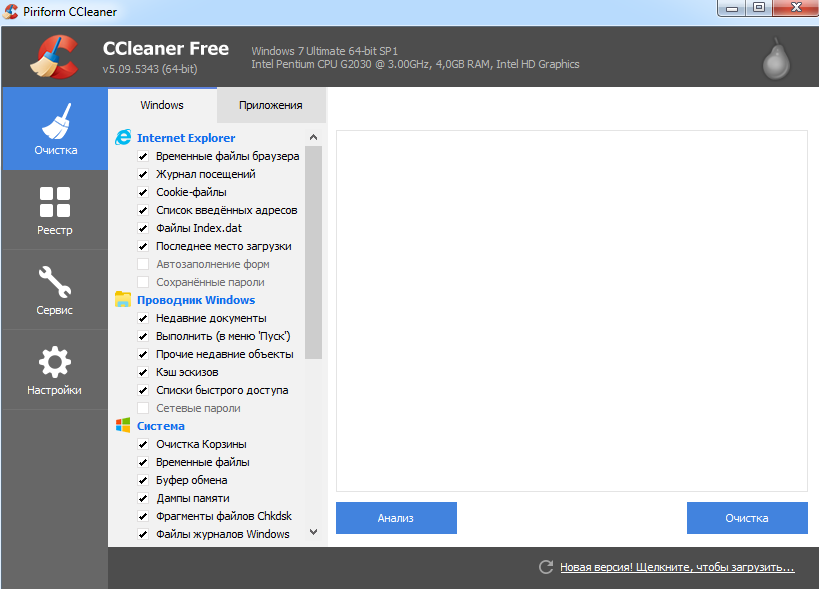
Zapewnienie płynnej pracy
Jak pisaliśmy powyżej, uszkodzenie elektryczne może spowodować nieodwracalne uszkodzenie urządzenia, począwszy od utraty informacji aż po awarię samego urządzenia. Aby temu zapobiec, musisz spełnić 2 warunki:
- Podczas pracy na zasilaniu bateryjnym należy upewnić się, że poziom naładowania jest zawsze na właściwym poziomie;
- Podczas pracy z sieci należy używać zasilacza awaryjnego.
Optymalizacja systemu operacyjnego
Aby lepiej skonfigurować system operacyjny, zaleca się skorzystanie z oprogramowania producenta dysku SSD. Pomoże Ci skutecznie wyrównać partycje (jeśli używasz dysku do więcej niż tylko systemu operacyjnego), a nawet zapewni Twojemu laptopowi najnowsze oprogramowanie sprzętowe. Jeśli producent jest mało znany lub nie oferuje własnego oprogramowania, można skorzystać z narzędzia AS SSD. Nie mniej skutecznie pomoże w wyrównaniu partycji i powiadomi Cię, jeśli wykryje problem.
Teraz już wiesz, na co zwrócić uwagę przy wyborze dysku SSD do laptopa, jaką opcję wybrać, jak sobie z tym poradzić i czego się spodziewać. Będzie nam miło, jeśli podzielisz się w komentarzach swoimi doświadczeniami z użytkowania tego typu napędów!
Coraz mocniej w życiu przeciętnego użytkownika komputer osobisty obejmuje dyski półprzewodnikowe (dyski SSD). Powszechne zastosowanie jest możliwe dzięki bardzo dużym prędkościom, z jakimi działają dyski SSD. Coraz częściej producenci laptopów rezygnują z dysków twardych na rzecz dysków półprzewodnikowych, aby zapewnić maksymalna prędkość działanie systemu. Istotny stał się także wybór dysku SSD, który początkującemu może wydawać się bardzo trudny. Cóż, porozmawiajmy o wszystkim w porządku.
Patrząc w przyszłość, powiem, że na pewno nie będzie to zbyteczne. Obecnie wymiana dysku twardego jest jedną z najłatwiejszych opcji modernizacji komputera stacjonarnego lub laptopa. Tak, dysk półprzewodnikowy jest droższy, ale natychmiast po instalacji użytkownik zauważy znaczny wzrost prędkości. Warto wspomnieć, że nie należy spodziewać się poważnego wzrostu liczby gier. Dobry dysk SSD tylko nieznacznie poprawi prędkość uruchamiania niektórych gier. Jego głównym „atutem” jest szybkie ładowanie systemu i otwieranie folderów, plików i tak dalej. Dyski półprzewodnikowe szczególnie dobrze sprawdzają się w laptopach. Po zainstalowaniu zauważysz, że urządzenie stało się nie tylko szybsze, ale także cichsze, lżejsze i bardziej autonomiczne. Jeśli więc chcesz zwiększyć prędkość, rozważ zakup dysku SSD.
Tom
Kilku użytkowników od razu decyduje się na wymaganą głośność, inni zaś zastanawiają się nad tym problemem bardzo długo, zanim kupią wysokiej jakości dysk SSD. Jak wspomniano powyżej, takie dyski nie mają bezpośredniego wpływu na wydajność w grach, dlatego warto je kupić dla systemu operacyjnego. Zobacz, ile zajmuje Twój system i jakie oprogramowanie jest potrzebne. Zwykle do tych celów wystarcza 60 GB, a dziś dość trudno jest znaleźć mniejszy wolumen. Szybki dysk SSD o pojemności 60 GB kosztuje około 2000 rubli. Jeśli gotówka pozwolić, to lepiej przyjrzeć się bliżej pojemności 128 GB.
Typy
Załóżmy więc, że interesuje Cię dysk SSD i zdecydowałeś się na głośność, więc przejdźmy do ważniejszego pytania. Wielu użytkowników ma poważne problemy przy wyborze typu dysku. W Internecie pełno jest porad ekspertów, w których nawet profesjonalista się pogubi. Najpierw zastanówmy się, co wyróżnia niedrogie, ale dobre dyski SSD.
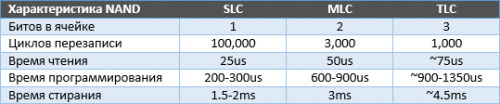
SLC (komórka jednopoziomowa)
Technologia polega na zapisaniu 1 bitu informacji w 1 komórce. Ten typ danych jest najszybszy i najbardziej niezawodny. Dyski SLC są dość drogie, dlatego stosuje się je tylko w komputerach serwerowych.
TLC (komórka potrójnego poziomu)
Technologia polega na zapisaniu w jednej komórce 3 rodzajów pamięci. Proces jest wolniejszy, a zasoby dysku zużywają się szybciej. Dyski TLC wyróżniają się niskim kosztem i niskimi zasobami, chociaż posłużą dość długo.
MLC (komórka wielopoziomowa)
Wbrew nazwie, ten typ dysku SSD zapisuje 2 bity danych na komórkę. MLC łączy w sobie dobre zasoby, wydajność i przystępną cenę dla większości użytkowników. Dziś ten typ jest optymalny do zakupu.
Typy połączeń

Wraz z pytaniem, jak wybrać dysk SSD, istotna jest kwestia opcji jego podłączenia. Najpopularniejszym jest SATA 3 i ten typ jest również najtańszy. Jego przepustowość wynosi 600 Mbit/s, co wystarcza do większości zadań komputer domowy.
Wraz z upowszechnieniem się dysków SSD wzrosła także ich prędkość, co wymagało od producentów opracowania nowego rodzaju połączenia. Rozwiązaniem był interfejs M.2. Jego głównymi zaletami są szybkość i zwartość. Warto zaznaczyć, że nie każdy dysk M.2 jest w stanie wykazać się dużą szybkością. Powodem tego są interfejsy przesyłania danych, których obecnie wyróżnia się 3 typy: SATA, PCI Express 2.0, PCI Express 3.0 (od najwolniejszego do najszybszego). Aby dowiedzieć się jak szybko będzie działać wysokiej jakości dysk SSD, należy sprawdzić specyfikację interfejsów na płycie głównej.
Trzeci typ połączenia to PCI Express, który polega na podłączeniu bezpośrednio do płyty głównej. Dobry dysk SSD wykorzystuje całą dostępną prędkość.
Prędkość
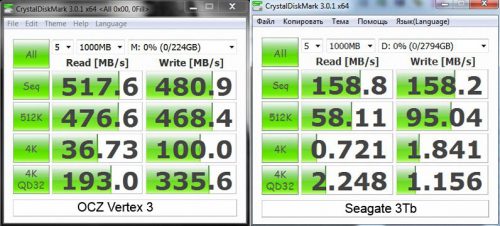
Przejdźmy zatem do więcej interesująca cecha dysk półprzewodnikowy. Większość użytkowników najpierw zwraca uwagę na szybkość działania. Zazwyczaj producent napędu wskazuje to dużym drukiem na przedniej stronie pudełka. Jest ona wyrażana w megabajtach na sekundę i wskazuje prędkość odczytu i zapisu. Niedrogi, ale niezawodny dysk SSD zwykle ma prędkość odczytu 450 MB/s i prędkość zapisu 350 MB/s. Szybciej jest lepiej.
Jednak losowy odczyt i zapis jest znacznie ważniejszy. Parametr odpowiada za zdolność dysku do pracy z danymi rozproszonymi po całym jego obwodzie. Od tego w dużej mierze zależy szybkość reakcji systemu. Producent bardzo często stara się nie informować użytkownika o tym parametrze. Jeśli wartość nie jest podana na pudełku lub stronie sklepu, powinieneś zapoznać się z oficjalną stroną programisty. W specyfikacji należy znaleźć parametr IOPS; jego wartość powinna wynosić: odczyt – co najmniej 70 000, zapis – co najmniej 50 000. Nowoczesne dyski SSD często mają większe liczby.
Wielu użytkowników może się zastanawiać: po co dyski SSD z tym samym typem pamięci? różni producenci czy różnią się szybkością? Faktem jest, że różne firmy instalują w dyskach różne kontrolery - mały chip, od którego zależy działanie dysku. Suma Szybkość dysku SSD. Jak lepszą pracę przeprowadzane przez programistów firmy, tym szybciej działa sterownik.
Zasoby
Zasobem dysku SSD jest liczba ponownych zapisów komórek. Zazwyczaj ten parametr jest określony przez producenta, a specjalne narzędzie pomaga monitorować stan dysku. Wielu użytkowników obawia się, że ich szybki i wysokiej jakości dysk SSD bardzo szybko wyczerpie zapasy nadpisań. Te doświadczenia są naciągane. Zanim nie będzie można przepisać dysku, po prostu stanie się on przestarzały i najprawdopodobniej będziesz używać innego. Błędem jest również przekonanie, że dane z dysku znikają. Tak naprawdę użytkownik nie tylko będzie mógł nagrywać, ale pliki pozostaną na dysku SSD. Dlatego nie musisz zbytnio myśleć o zasobach dysku SSD.
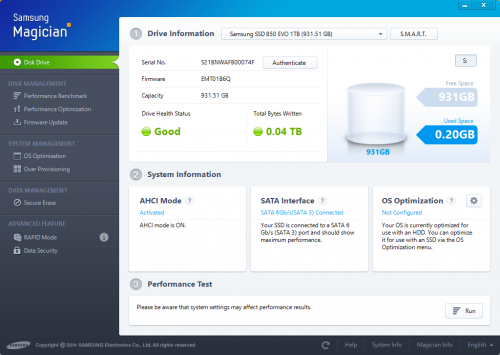
Aby wybrać dobry dysk SSD należy zwrócić także uwagę na protokoły dostępu. Pełne opisanie tej chwili zajęłoby dużo czasu, więc opiszę ją krótko. Zdecydowana większość nowoczesnych dysków twardych i dysków półprzewodnikowych korzysta z protokołu AHCI. Technologia jest dość stara, pojawiła się jeszcze przed erą szybkich dysków SSD, więc nie uwzględnia ich specyfiki. Zastąpił go protokół NVME, który został opracowany na potrzeby dysków półprzewodnikowych. Główną zaletą był wzrost szybkości przy częstym dostępie do informacji. Stosowane są zazwyczaj do komputerów serwerowych lub do bardzo poważnych prac. Charakteryzują się dużą prędkością, ale są drogie. Zanim kupisz najlepszy taki dysk SSD, upewnij się, że Twoja płyta główna obsługuje ten protokół. Czasami do działania wymagana jest aktualizacja BIOS-u.
Zwiększenie prędkości
Pomimo wielu artykułów, są ludzie, którzy nadal wątpią w wzrost prędkości. Jest to dość istotne i obserwuje się je nawet przy bardzo starym sprzęcie. System operacyjny ładuje się znacznie szybciej – 2 razy, a nawet szybciej niż zwykły dysk twardy. W przypadku korzystania z wysokiej jakości dysku SSD programy wymagające dużej ilości zasobów, które wymagają bardzo długiego czasu oczekiwania na uruchomienie na dysku twardym, stają się bardziej responsywne. Fani gier komputerowych również otrzymają, choć niewielkie, zwiększenie szybkości uruchamiania.

Dziś na rynku pojawia się coraz więcej firm produkujących dobre i niedrogie dyski SSD. Jednak tylko kilka firm zyskało szczególną popularność i dystrybucję.
- Intela. Drogie i wysokiej jakości dyski SSD firmy znana firma są teraz standardem. Używany do serwerów i poważnych zadań. Udzielona jest 5-letnia gwarancja.
- Kluczowy. Produkuje pamięci flash razem z Intelem, więc dyski są dość podobne. Istotną różnicą w stosunku do popularnego kolegi jest koszt budżetowy, który determinuje taki podział.
- SAMSUNG. Zajmuje się produkcją samodzielnie. Produkuje niedrogie, ale dobre dyski SSD, dzięki czemu plasuje się w czołówce rynku.
- Korsarz. Popularna firma produkująca różne podzespoły do komputerów osobistych. Dyski półprzewodnikowe charakteryzują się przyzwoitą jakością i przystępną ceną.
- Firma Sandisk jest nowa na rynku wysokiej jakości dysków SSD, ale zaprezentowała już kilka modeli, które wzbudziły zainteresowanie użytkowników.
Konkluzja
Cóż, rozważono główne punkty, według których wybieramy najlepszy dysk SSD. Czas narysować linię. Dyski półprzewodnikowe są zdecydowanie szybsze i lepsze niż dyski twarde. Dysk SSD będzie doskonałym „prezentem” dla starego laptopa lub komputera osobistego. Wybierając dysk SSD, zwróć uwagę szczególną uwagę od typu pamięci (zalecane MLC), a także od szybkości odczytu/zapisu. Nie zaniedbuj pojemności pamięci i lepiej kupić dyski o pojemności 128 GB lub większej, aby w przyszłości nie trzeba było przesiadać się na bardziej pojemny model. Wystarczająco proste zasady pomożemy Ci w wyborze niedrogiego, wysokiej jakości dysku SSD, który posłuży Ci przez wiele lat.
Więcej ciekawych artykułów:


